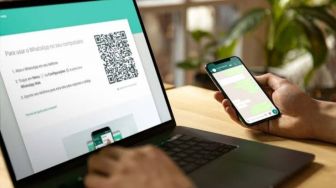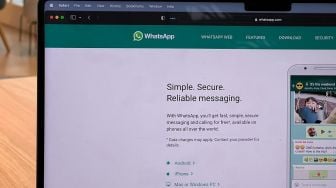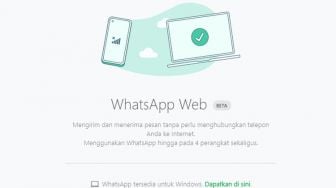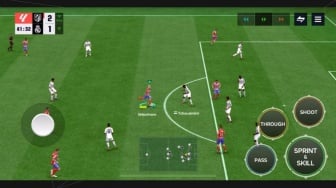Suara.com - WhatsApp Web dapat mempermudah para penggunanya untuk mengetik dan berkirim file melalui komputer. Tapi jika terjadi eror, bagaimana cara mengatasi whatsapp web tidak bisa dibuka?
Berikut ini cara mengatasi WhatsApp Web tidak bisa dibuka yang dapat kamu coba baik melalui Windows maupun Mac.
Pengguna juga mendapatkan pengalaman lebih dengan mengetik dan membaca pesan secara langsung melalui laptop tanpa harus membuka smartphone secara terus menerus, sehingga membuat pengguna lebih nyaman. Meski begitu, beberapa kali para pengguna mengalami WhatsApp Web eror dengan kendala tidak bisa dibuka.
Selain tidak bisa dibuka, pengguna juga mengalami beberapa masalah lain seperti laman tertutup dengan sendirinya, terlalu lama memuat dan QR code untuk login tidak muncul. Lantas bagaimana cara mengatasi permasalahan tersebut? Simak penjelasan berikut.
1. Periksa Jaringan Internet
Sebelum menggunakan WhatsApp Web, kamu diharuskan melakukan sinkronisasi QR code yang terhubung dengan smartphone. Apabila sinkronisasi gagal, maka hal ini dikarenakan jaringan internet dari salah satu atau kedua perangkat tersebut. Pastikan jaringan internet dalam keadaan baik.
2. Menghapus Cookie pada Browser yang Digunakan
Cara mengatasi WhatsApp Web tidak bisa dibuka adalah dengan cara menghapus cookie pada browser yang kamu gunakan. Terlalu banyak cookie pada browser bisa saja menyebabkan website tidak bisa dibuka.
Kamu dapat menghapus cookie browser dengan cara buka settings pada aplikasi Google Chrome, lalu menuju “Privacy and Security”. Kamu dapat pilih “Clear Browsing Data” dan mencentang “Cookie and other site data”. Jika sudah pilih “Clear Data”.
Baca Juga: WhatsApp Web Makin Aman dengan Browser Extension
3. Force Close
BERITA TERKAIT
Cara Mudah Download Foto dan Video di WhatsApp Web ke Laptop
18 Februari 2025 | 17:45 WIB WIBREKOMENDASI
TERKINI